word合计怎么自动求和?
发布时间:2021年04月08日 13:51
在word软件里不光可以对文字进行操作,还可以对数值进行操作,比如像求平均值、最大值,求和等操作,下面我们为大家分享的是其中的一个求和操作,大家知道word合计怎么自动求和吗?下面来和小编一起来学习一下吧。
1.首先打开一个空白文档,制做一个表格,如下图所示。
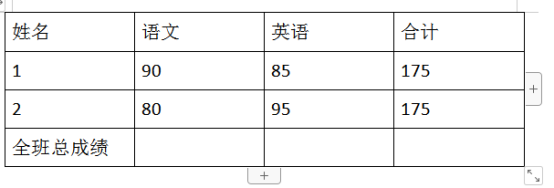
2.然后在工具栏中点击“插入”按钮。
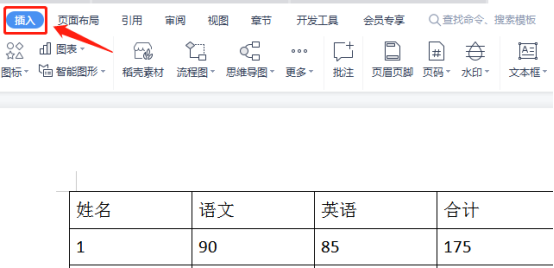
3.在“插入”工具栏中选择“表格工具”,这时光标位置要放在合计最下面的一栏中。
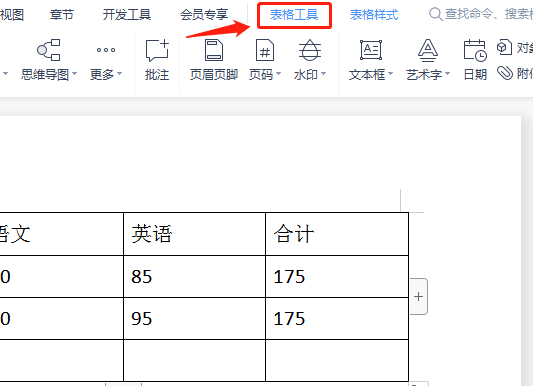
4.然后选择“表格工具”里的“快速计算”选项。
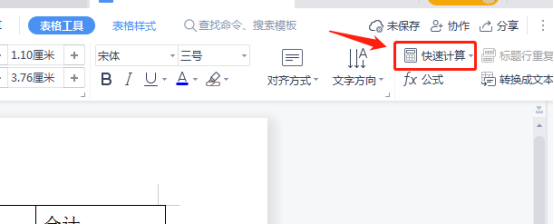
5.然后选中合计中要求和的部分,点击“快速计算”选项中的“求和”选项。
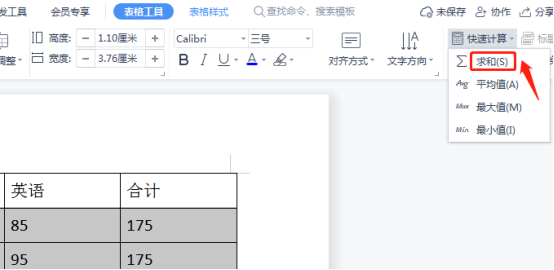
6.点击完“求和”按钮以后,大家可以看到最下面一栏的全班总成绩就都显示出来了。
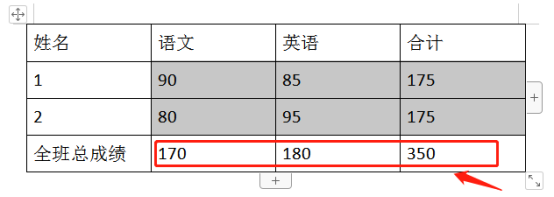
通过讲解word合计怎么自动求和这回大家知道了吧,其实这个操作用起来还是很方便,我们以前总是习惯用excel求和公式,这回学会了word合计怎么自动求和大家就可以在word软件里进行求和操作了,这样就不用来回地转换软件了,又节省了我们的时间,我们和乐而不为呢。
本篇文章使用以下硬件型号:联想小新Air15;系统版本:win10;软件版本:WPS 2019。





